
MT4では様々なインジケーターを使う事が出来ますが、デフォルトの画面では何も表示されていません。
この記事では追加する方法、削除する方法をお教えします。
MT4でインジケーターを追加する方法

ボリンジャーバンドや移動平均線、RSI、MACDなどなど、メジャーな罫線分析ツール(カスタムインディケータ)は最近のMT4なら標準でセットされています。 追加方法は二通りあります。
ナビゲーターよりドラッグ&ドロップする方法
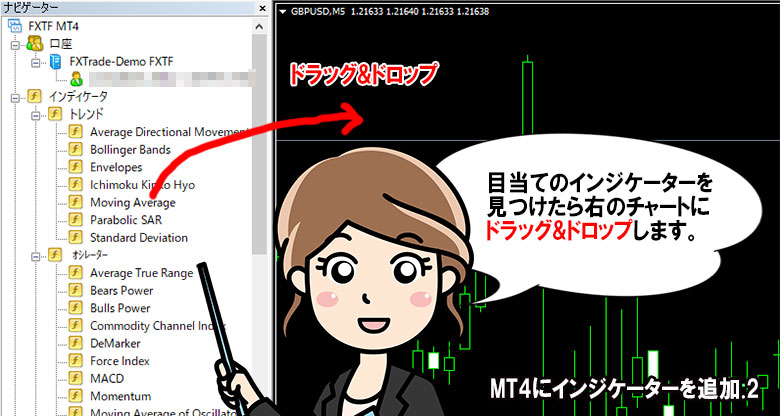
左下にあるナビゲーター→罫線分析ツールもしくはカスタムインディケータを開き(+ボタン押す)、そのまま右の画面へドラッグ&ドロップすればすぐに使えるようになります。
メニューバーの挿入から選択する方法
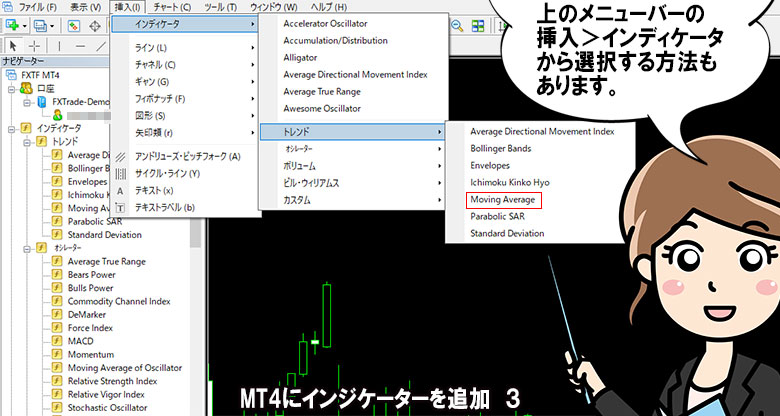
上のメニューバーの「挿入」>「インジケーター」から探して選択する方法もあります。
2つの方法を紹介しましたが、MT4をインストールした時にPCに生成される同じフォルダの場所を示しているので同じ事です。 フォルダ内に新しくインジケーターを追加した場合、左のナビゲーターにも上の「挿入」>インジケーター>・・でも表示されます。
特殊なインジケーターを追加する方法
個人の人が開発して公開しているようなマニアックなインジケーター、オリジナルのインジケーターを利用する場合は、そのダウンロードしたmq4ファイル(もしくはex4ファイル)をMT4に追加する必要があります。
pivot.mq4
↑このようなファイルを追加する方法を順序を追っていきます。 ※まずはこのようなファイルがパソコンのどこにあるのかは把握しておきましょう。
動画で解説
MT4のファイル>データフォルダを開く を選択すると、MT4がインストールされているデータフォルダが開かれます。
インジケーターを追加するには「MQL4」というフォルダを開きます。
「MQL4」フォルダ内に「indicators」(インジケーターズ)というフォルダがありますのでクリックして開くと現在インストールされているインジケーターが沢山入っている事が分かります。
ここに新たに追加したいインジケーターファイルを移す事で仲間入りさせる事が出来ます。
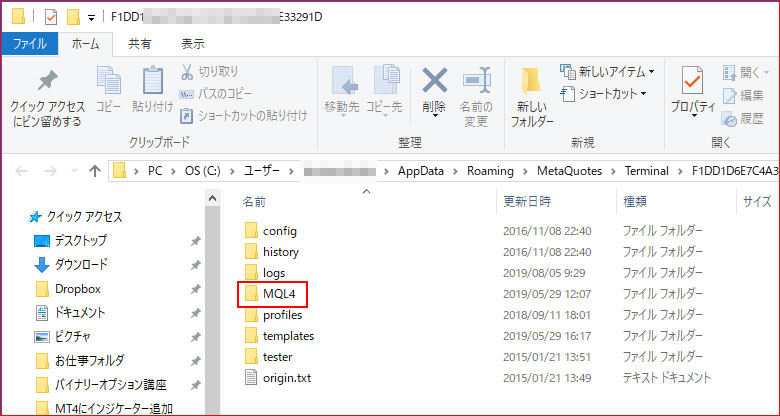
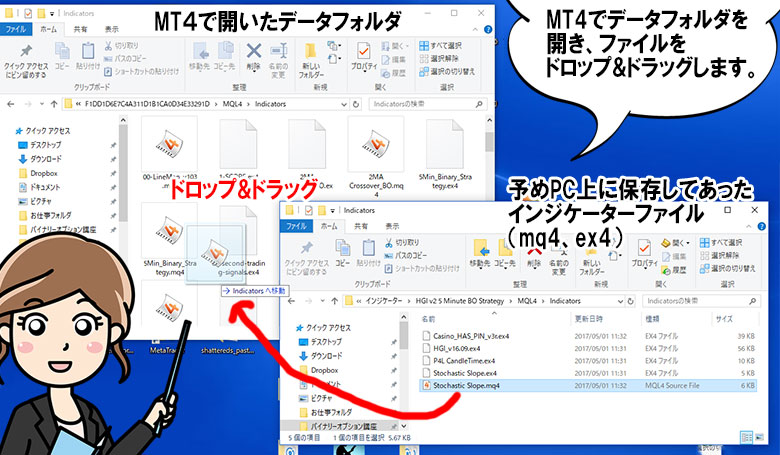
※対応ファイルの拡張子はmq4とex4です。
PC → OS(C:)→ Program Files → MetaTrader4 → experts → indicators フォルダ
PCから直接フォルダにアクセスしても同じ事ですが、インストールしたフォルダを探すのが面倒なのでご紹介した方法で探しましょう。
フォルダの中に入れた後は、一度リセットします
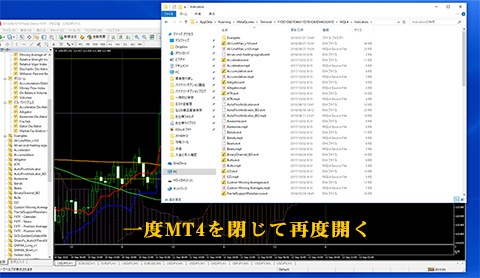
フォルダの中に入れただけだと何も追加されないので、一度MT4を閉じて再度開きます。 これでリセットされるので反映されます。
左のナビゲーター>インジケーター>下の方(その他)に追加されているので、冒頭で紹介した「MT4でインジケーターを追加する方法」で追加します。
ナビゲーターにあってドラッグ&ドロップしたが、表示されない
ナビゲーターに追加されているところまでいったが、ドロップしても表示がされないという事がよくあります。
原因として多いのは、
- インジケーターが壊れている
- MT4のバージョンとの相性
- 有料のインジケーターで制限がかかっている
のいずれかのケースであると考えられます。 インジケーターが壊れているというのは、もう一度ダウンロードからやり直すと上手く行く場合があります。 バージョンとの相性というのは、古いインジケーターがMT4のバージョンアップに伴い使えなくなってしまったというケースです。
表示させたインジケーターを削除する方法
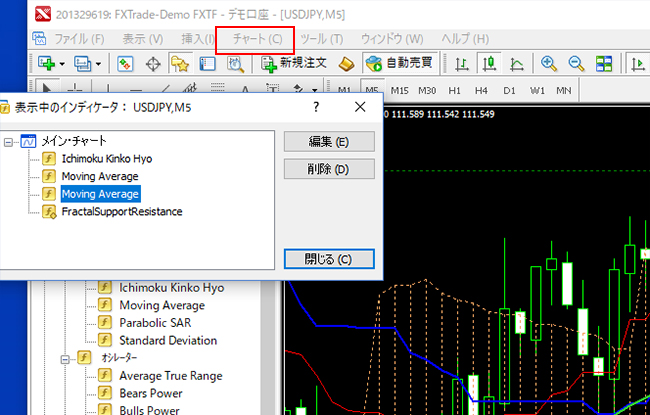
一度導入したインジケーターを削除する方法は、
チャート>表示中のインディケータ
を選択すると画面のように現在使用しているインジケーターが出てきますので、選択して削除をクリックします。
インジケーターを削除したのに、表示されていた線が残る事があります。 これはインジケーターの仕様なので線を選択して一つずつ消すか、通貨ペアの表示をやり直すかどちらかになります。
オリジナルのインジケーターはどんなものがあるのか
今回の記事でMT4にないインジケーターの存在をはじめて知ったという方もいらっしゃると思います。
例えば、当サイトで配布している「HighLowAleat」は独自開発のインジケーターなので今回紹介した記事の方法で追加しなくてはいけません。
その他、様々なインジケーターを紹介していますので興味がある方はご覧ください。
バイナリーオプション講座の「バイナリーオプションに最適のインジケーター」の記事一覧です。バイナリーオプション歴5年以上の管理人が、初心者でもわかりやすく、FX経験者でもためになる攻略情報を発信するサイトです。








